3DEXPERIENCE 使用者可以使用新增至書籤工具,將 SOLIDWORKS 檔案新增至書籤應用程式,這有助於將檔案整理到資料夾中,讓您輕鬆尋找檔案。
您也可以使用
新增至最近書籤 
工具,將檔案新增至其中一個最近的書籤,避免在「書籤」資料夾結構中導覽。
-
按一下
 。
。
此編輯器會顯示「書籤」的應用程式及其資料夾。
-
若要將檔案加入書籤,請在 FeatureManager(特徵管理員) 設計樹狀結構中選擇檔案,然後執行下列之一:
- 在生命週期與協同作業 CommandManager 中,按一下
 。
。
- 在「生命週期與協同作業」工具列中,按一下新增至書籤
 。
。
- 按一下。
在 FeatureManager(特徵管理員) 中,您也可以用右鍵按一下檔案,然後選擇。
在對話方塊中,您可以將
開啟 Bookmark Editor 和
新增至書籤指令新增為鍵盤快速鍵或滑鼠手勢。您也可以使用
S 鍵

搜尋這些指令,並將其釘選到捷徑工具列。
-
在選擇書籤對話方塊中,選擇書籤資料夾或建立新的書籤資料夾,然後按一下選擇,將檔案加入書籤。
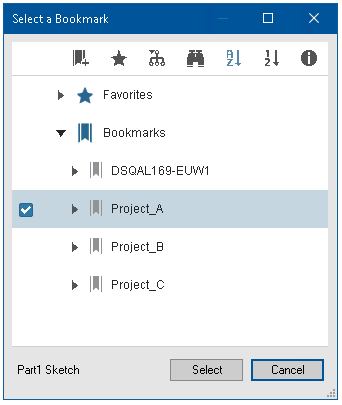
通知:
成功將檔案加入書籤時,會出現通知確認。如果檔案已在所選位置加入書籤,則會出現訊息通知您。
如果書籤需要寫入存取權,則會出現通知。凍結、已完成或已封存狀態的書籤通常為唯讀,無法執行某些動作,例如在儲存時套用書籤。在這些情況下,選擇、套用、全部套用與套用至所選項目等選項無法在選擇書籤對話方塊、儲存至 3DEXPERIENCE 對話方塊、批次儲存至 3DEXPERIENCE 工具及中的預設書籤選項中使用。儘管從書籤下載等某些動作只需要讀取存取權,但仍會顯示通知,讓您隨時掌握最新資訊。